Facebook gruplarında ve Telegram grubumuzda gördüğüm üzere Türkiye’de yavaş yavaş OnePlus 8T kullanıcılarının oluştuğunu gördüm ve bunun üzerine de artık 8T ile ilgili içeriklerin de sitede olması gerektiğini düşündüm. 8T ile ilgili ilk yazımız tabi ki bir klasik olan OnePlus 8T root atma ile ilgili olması şaşırtıcı olmamıştır. Bu yazımda OnePlus 8T cihazınıza nasıl root atabileceğinizi göreceksiniz!
Bu yazıda yapılanları yapamayacağınızı düşünüyorsanız veya yapamadıysanız Ücretli Yardım alabilirsiniz!
Gereksinimler
- Bootloader Kilidinin Açık Olması Bootloader Kilidini Açma Yazısı için Tıklayınız ( KİLİT AÇILINCA TÜM VERİLERİNİZ SİLİNİR!)
- Adb/Fastboot > Adb/Fastboot Yazısına Gitmek için Tıklayınız
Diğer gereklilikler adımların içerisindedir
Adım 1
Öncelikle Payload Dumper programını İndirmek için tıkla. Programı masaüstünde bir yere at dursun.
Ardından OnePlus’ın internet sitesine giderek uygun model numaranız ile birlikte en son yazılımı indiriniz. OxygenUpdater uygulaması ile güncelleme işlemi yapıyorsanız oradan da ayarlardan full zip şeklinde indirebilirsiniz
Adım 2
Yazılım dosyasını indirdikten sonra içinden payload dumper ile boot.img dosyasını çıkarmamız gerekiyor yani kernel dosyasını.
Öncelikle indirmiş olduğum yazılım dosyasını ve payload dumper programını zipten çıkartıp ikisini bir klasörün içerisine koyuyoruz
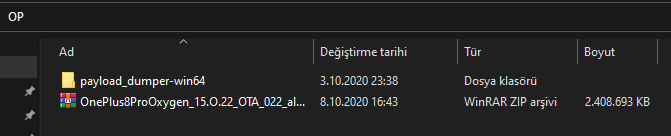
Ardından yazılım dosyamızı Winrar vb. gibi bir programla açıp içerisindeki payload.bin dosyasını, payload dumper klasörünün içindeki payload_input klasörüne atıyoruz.Payload dumper klasörümüze tekrardan geri dönüp payload_dumper.exe’yi çalıştırıyoruz.
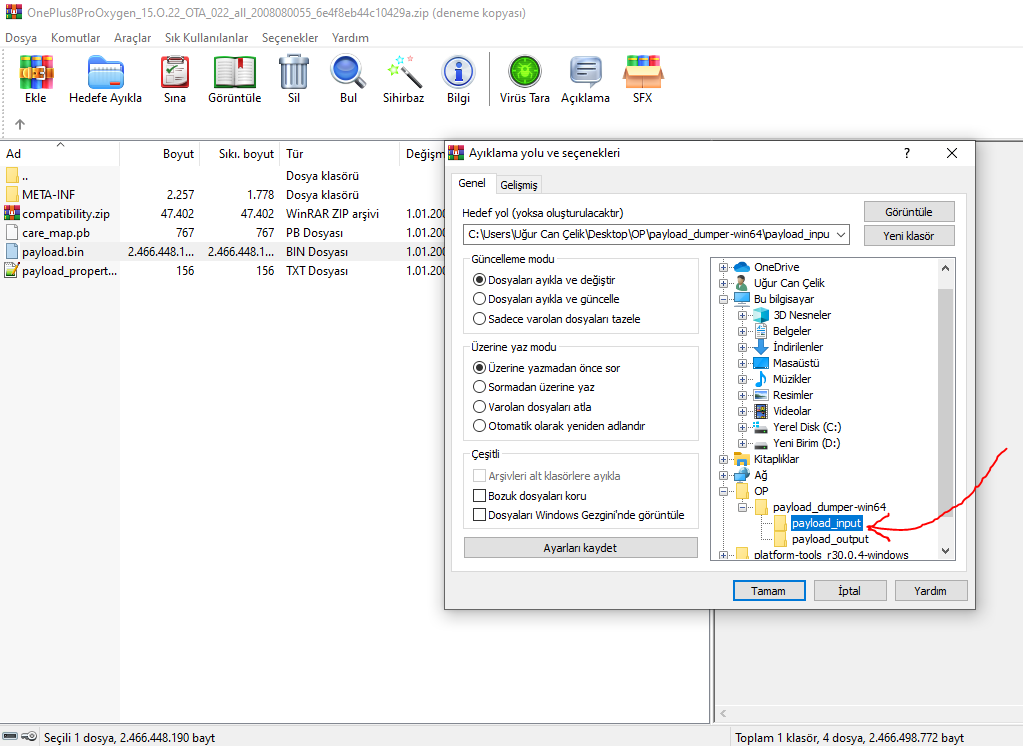
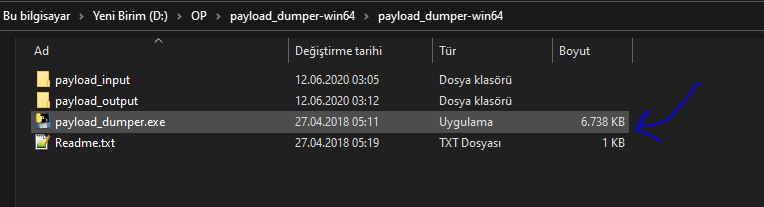
Bir süre bekledikten sonra yazılım dosyalarını ayrıştıracaktır. İşlem bittiği zaman Payload dumper klasörümüzün içerisindeki payload_output klasöründe boot.img isminde bir dosya görmeniz gerekmektedir.
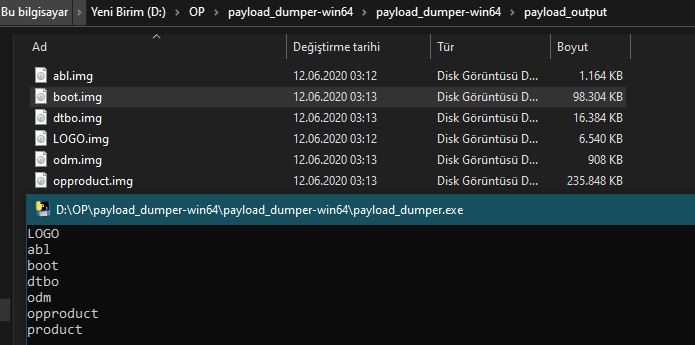
Son olarak çıkan boot.img dosyasını telefonumuza atıyoruz.
Adım 3
Buraya tıklayarak Magisk Manager uygulamasını telefonumuza indiriyoruz ve yüklüyoruz.
Magisk Manager’i yükledikten sonra aşağıdaki resimlerdeki gibi Güncelleme Kanalını Stabil’den Beta’ya alıyoruz
Güncelleme kanalını değiştirdikten sonra Yükle > Dosya Seçin ve Yamalayın yolunu izliyoruz.
Dosyayı seçin ve yamalayın dedikten sonra telefonumuza attığımız boot.img dosyasını buluyoruz ve seçiyoruz. Bunu yaptıktan sonra magisk kernel dosyamızı rootlu hale getirecek ve yeni bir rootlu kernel dosyası yani boot.img dosyası oluşturacaktır İndirilenler klasöründe.Bu oluşturulan magisk_patched.img dosyasını bilgisayarımıza atıyoruz.
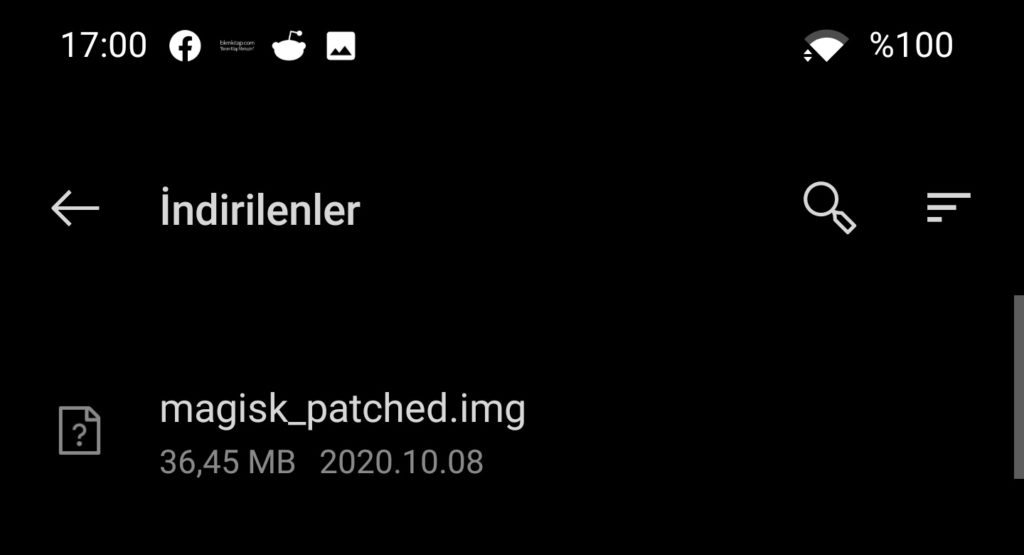
Adım 4
magisk.patched.img dosyasını bilgisayarımıza attıktan sonra güç tuşuna uzun basarak telefonumuzu kapatıyoruz.
Telefonumuzu kapattıktan sonra SES AÇMA + SES KISMA + GÜÇ tuşlarına bir süre basıp fastboot ekranına giriş yapıyoruz. Fastboot ekranı aşağıdaki gibi bir ekran
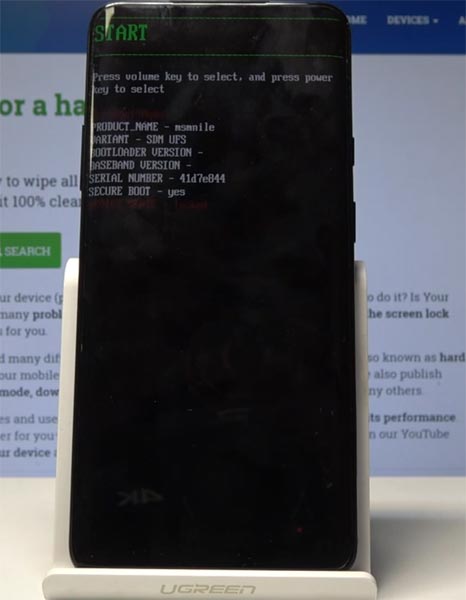
Fastboot ekranına giriş yaptığımızda telefonun bilgisayara bağlı olduğunu varsayarak adb’yi açıyoruz.
ADB’yi açtıktan sonra aşağıdaki komutu veriyoruz ve magisk_patched.img dosyasını powershell penceresine sürüklüyoruz
fastboot bootbu komutu verdikten sonra enterlıyoruz ve biraz bekliyoruz. Aşağıdaki görseldeki gibi bir çıktı alınca telefon yeniden başlayacak.
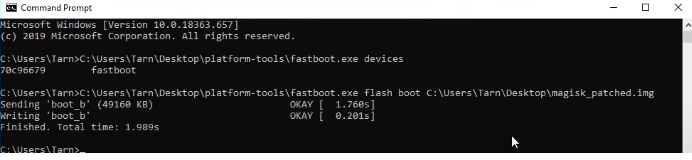
Adım 5
Son adımda telefonumuz yeniden başladığında Magisk Manager’in yüklü olduğunu göreceksiniz. Magisk Manager’de yüklü yazdığına bakmadan Yükle > Doğrudan Kurulum (Önerilen) Yolunu izleyerek root işlemini tamamlayınız.
Bu adımları tamamladıktan sonra sıkıntısız bir şekilde OnePlus 8T cihazınıza root işlemini gerçekleştirmiş oldunuz 🙂


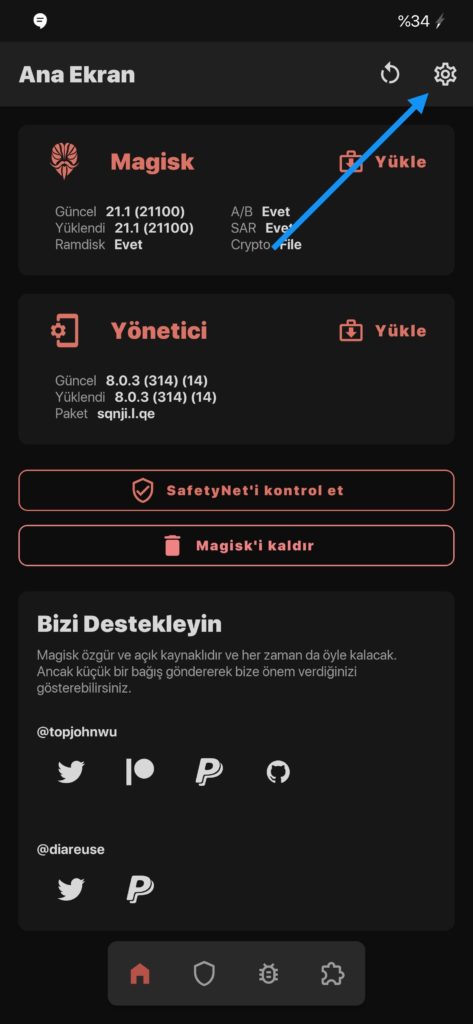
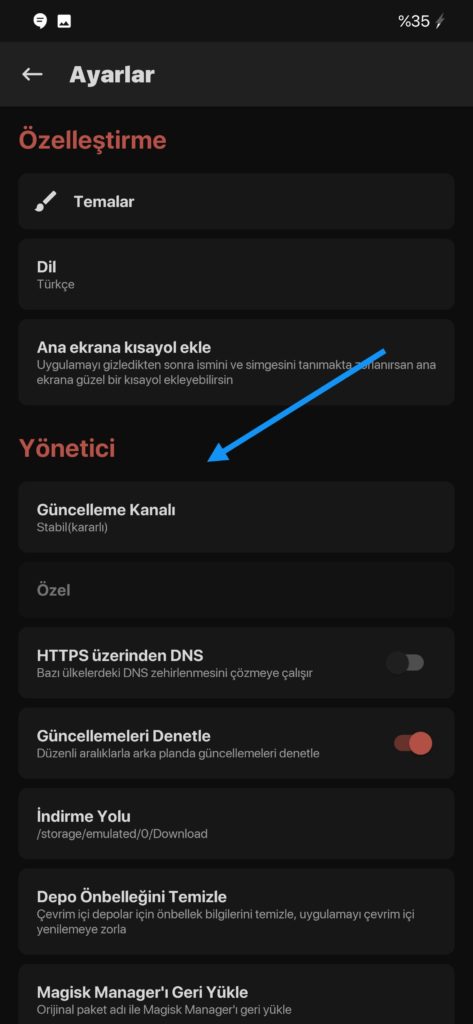
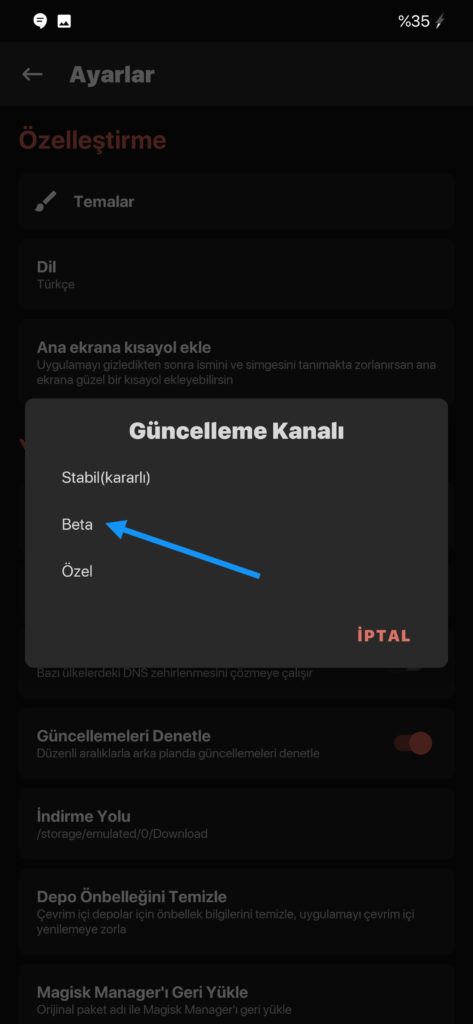
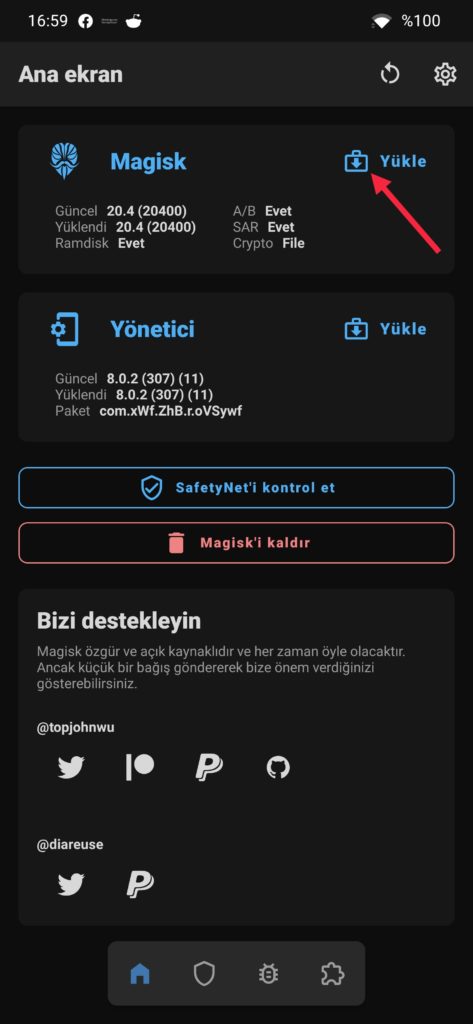
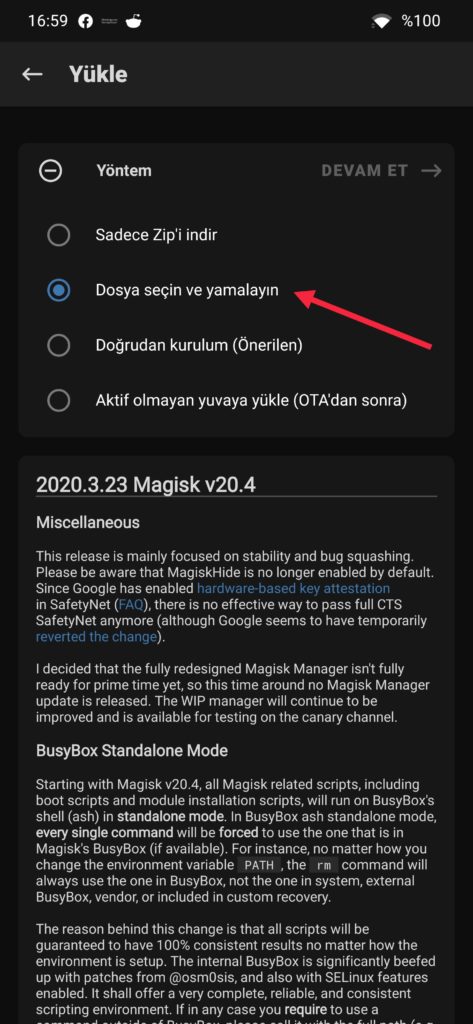
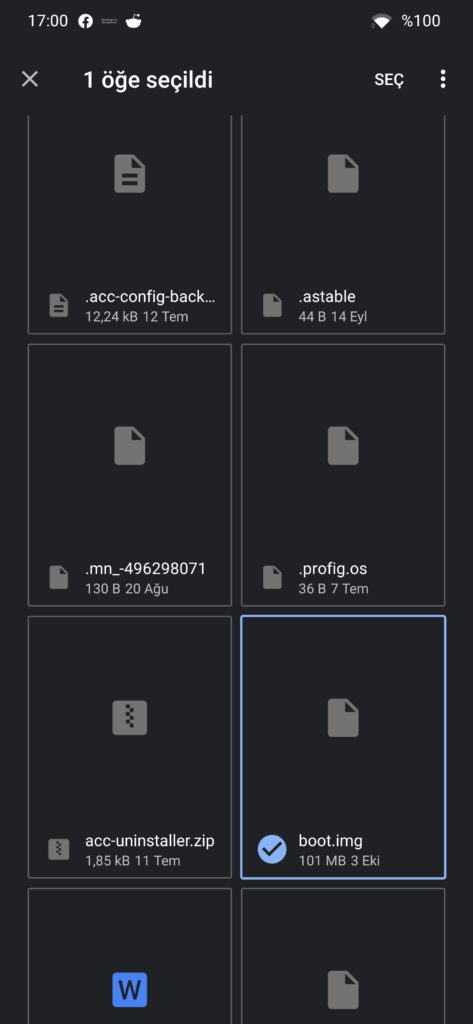

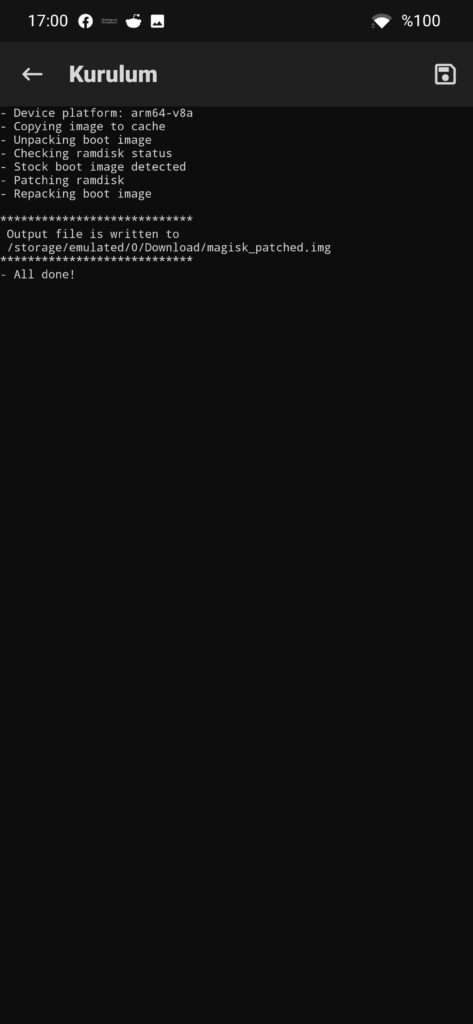
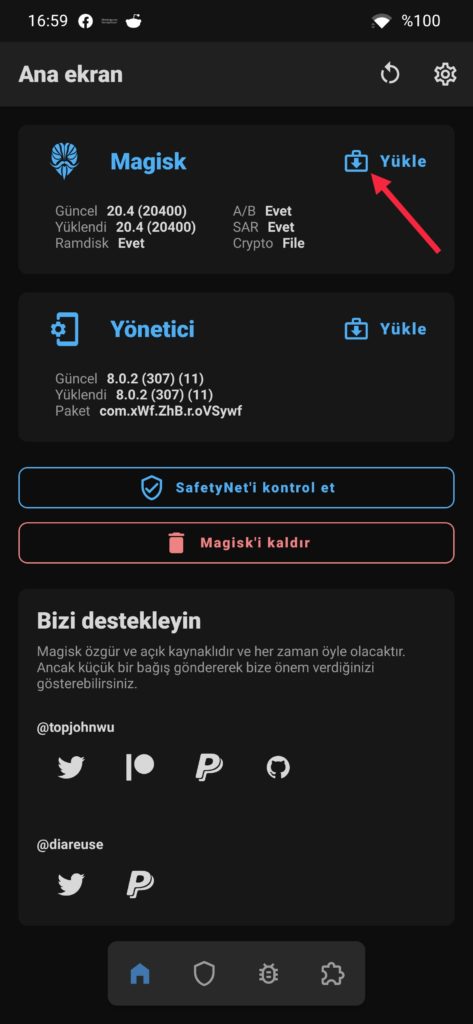
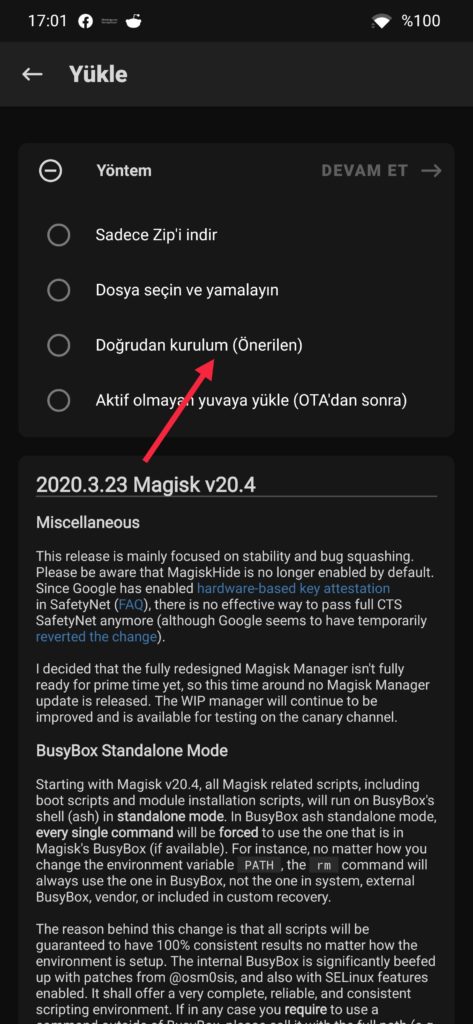
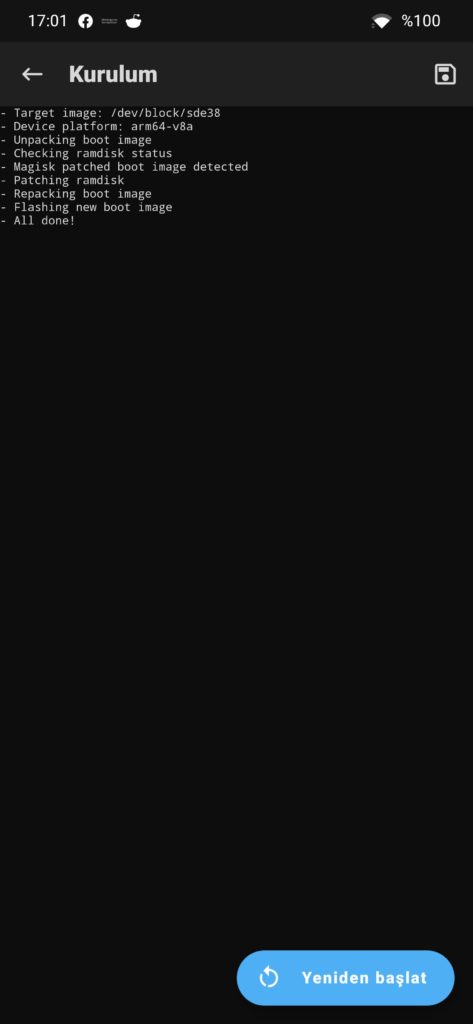

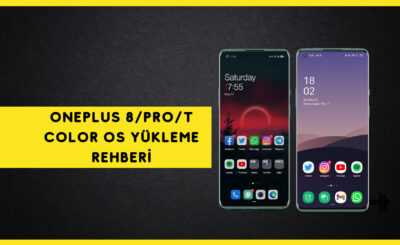




selam
root yapıp oneplus telefon ve mesaj uygulamalarını yükleyip tekrar root u iptal edebilir miyiz?
çünkü bazı banka uygulamalarında hatalara neden oluyor.
hayır, modül giderse uygulamalarda gider. bankacılık uygulamaları için magisk hide kullanın
Yanlışlıkla ya magisk uygulamasinin içindeki bir şeyi kaldırdım, ya da wipe cache yapinca root kalkti. şimdi hem root yok hem telefon mesaj uygulamaları gitti. bootloader açık olduğundan direkt root işlemine geçiyorum. ancak telefon açıkken komut istem penceresinde adb devices yazinca telefonu görüyor. ama telefon kapalıyken fastboot boot yazdığımız işlemi yaparken ise “waiting for any devices” yaziyor. yani telefonu görmüyor. tekrardan rootlamak için ne yapmam gerekiyor?
driverları kontrol edin
Yükle > Doğrudan Kurulum (Önerilen) Yolunu izleyerek root işlemini tamamlayınız.
Demişsiniz fakat son adımda öyle bir seçenek yok birde orada neyi yükleyeceğiz tam olarak magisk zip’ inimi.?
kerneli sadece boot ediyorsunuz fastboot boot magisk_patched.img komutu ile tam yazılabilmesi için sisteme kurulum yapılması gerekiyor. fastboot flash boot magisk_patched.img kodu ise kuruluma gerek kalmadan sisteme tam olarak yazar kerneli ancak kernelde sorun varsa cihaz açılmaz tekrardan stock rom atılması gerekir.
Maalesef android’in her update’inde sorun yaşayacağız, çünkü twrp desteği henüz yok. Şu an yapılacak en mantıklı şey beklemek sanırım, birkaç ayda bir update alacak cihazlar zaten. Android 12 sürümü de hedefe göre ağustosta yayınlamaya geçecek. Android 11 şifrelemesi tam çözüldü, modüller uyumlulaştırıldı derken yeni sürümü gelecek. Bu sefer bayağı yavaş gelişmeler oldu.